华硕电脑进PE系统找不到硬盘怎么办?最近有华硕电脑用户在使用U盘装系统时,发现在PE中找不到硬盘。其实这个问题在装系统时很常见,也不难解决。下面快启动就为大家分享华硕电脑进PE系统找不到硬盘的解决办法。
首先,我们要了解硬盘的两种模式,一种是比较新的SATA模式,现在的新电脑大多采用此模式,而另一种则是比较旧的PATA模式,而这两种模式都需要配置驱动程序,但它们的驱动程序是不一样的。
然而,现在大部分电脑都是采用SATA硬盘,这就需要用到SATA驱动,对xp系统和其以下系统都是没有带SATA驱动程序,所以他们只适合使用PATA硬盘,不适合SATA硬盘。要是当你制作的u盘或者光盘中的pe没有自带SATA驱动,就会认不出硬盘,现在的新pe都是带有SATA驱动,(推荐快启动u盘启动盘制作工具有自带SATA驱动),老版本pe则会出现很多不识别硬盘。
那么,如何解决带SATA驱动的老式PE不认硬盘呢?其实这只需要在bios修改硬盘模式就可以得到解决。
华硕ASUS第一种硬盘模式设置方法:
1、进入华硕的BIOS,选择Main选项,然后在其界面下选择SATA Coniguration这一项,按Enter进入子项:
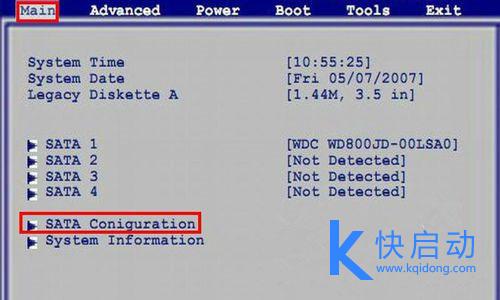
2、在子窗口中,将SATA Configuration这一项的值由Enhanced(增强型)改为Compatible(兼容型),然后再把Configuration SATA as的值,由AHCI改为IDE即可,按F10保存退出:
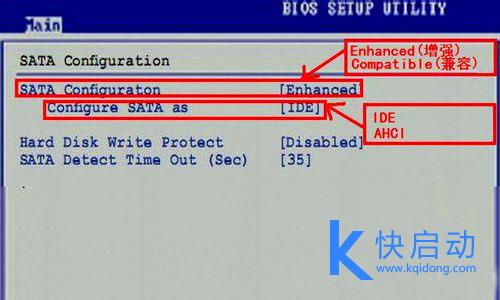
华硕ASUS第二种硬盘模式设置方法:
这个硬盘模式在Advanced这个选项下面,将HDC Configure as的值,由AHCI改为IDE,同样要按F10保存退出:
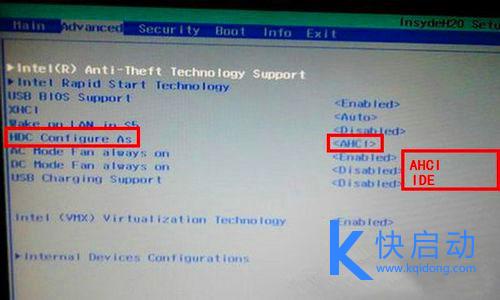
以上就是华硕电脑进PE系统找不到硬盘的解决办法了,很简单,只需要在bios修改硬盘模式就可以了。
相关阅读:
最后
以上就是和谐红牛最近收集整理的关于启动PE系统找不到计算机硬盘,华硕电脑进PE系统找不到硬盘怎么办?的全部内容,更多相关启动PE系统找不到计算机硬盘内容请搜索靠谱客的其他文章。








发表评论 取消回复